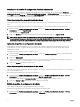Users Guide
Visualización de perles de conguración del chasis almacenados
Para ver los perles de conguración del chasis almacenados en el recurso compartido de red, vaya a la página Perles de
conguración del chasis. En la sección Perles de conguración del chasis → Perles almacenados, seleccione el perl y haga
clic en Ver en la columna Ver perl. Aparece la página Ver conguración. Para obtener más información sobre la conguración
visualizada, consulte CMC Online Help (Ayuda en línea para el CMC).
Cómo importar perles de conguración del chasis
Puede importar perles de conguración del chasis almacenados en un recurso compartido de red a la estación de administración
local.
Para importar un perl almacenado en un recurso compartido de archivos remotos a la CMC, realice las siguientes tareas:
1. Diríjase a la página Perles de conguración del chasis. En la sección Perles de conguración de chasis → Perles
almacenados, haga clic en Importar perl.
Se mostrará la sección Importar perl.
2. Haga clic en Explorar para acceder al perl desde la ubicación requerida y luego haga clic en Importar perl.
NOTA: Puede importar perles de conguración del chasis por medio de RACADM. Para obtener más información,
consulte
Chassis Management Controller for Dell PowerEdge M1000e RACADM Command Line Reference Guide
(Guía
de referencia de la línea de comandos RACADM de Chassis Management Controller para Dell PowerEdge M1000e).
Aplicación de perles de conguración del chasis
Puede aplicar la conguración del chasis al chasis si los perles de conguración del chasis están disponibles como perles
almacenados en el recurso compartido de red. Para iniciar una operación de conguración del chasis, puede aplicar un perl
almacenado a un chasis.
Para aplicar un perl a un chasis, realice las siguientes tareas:
1. Diríjase a la página Perles de conguración del chasis. En la sección Perles almacenados, seleccione el perl almacenado
que desea aplicar.
2. Haga clic en Aplicar perl.
Aparece un mensaje de aviso de que al aplicar un nuevo perl se sobrescribe la conguración actual y también se reinician los
chasis seleccionados. Se le pide que conrme si desea continuar con la operación.
3. Haga clic en Aceptar para aplicar el perl al chasis.
Cómo exportar perles de conguración del chasis
Puede exportar perles de conguración del chasis guardados en el recurso compartido de red a una ruta de acceso especicada en
una estación de administración.
Para exportar un perl almacenado, realice las siguientes tareas:
1. Diríjase a la página Perles de conguración del chasis. En la sección Perles de conguración del chasis → Perles
almacenados, seleccione el perl requerido y haga clic en Exportar copia del perl.
Aparecerá el cuadro de diálogo Descarga de archivo, donde se le solicitará que abra o guarde el archivo.
2. Haga clic en Guardar o Abrir para exportar el perl en la ubicación requerida.
Edición de perles de conguración del chasis
Puede editar el nombre del perl de conguración del chasis de un chasis.
Para editar un nombre de perl de conguración del chasis, realice las siguientes tareas:
1. Diríjase a la página Perles de conguración del chasis. En la sección Perles de conguración del chasis → Perles
almacenados, seleccione el perl necesario y haga clic en Editar perl.
72